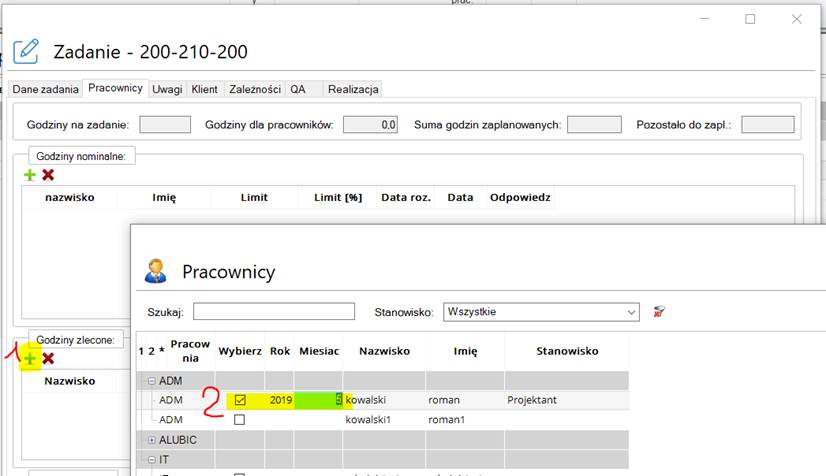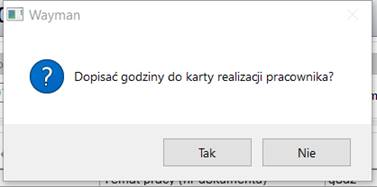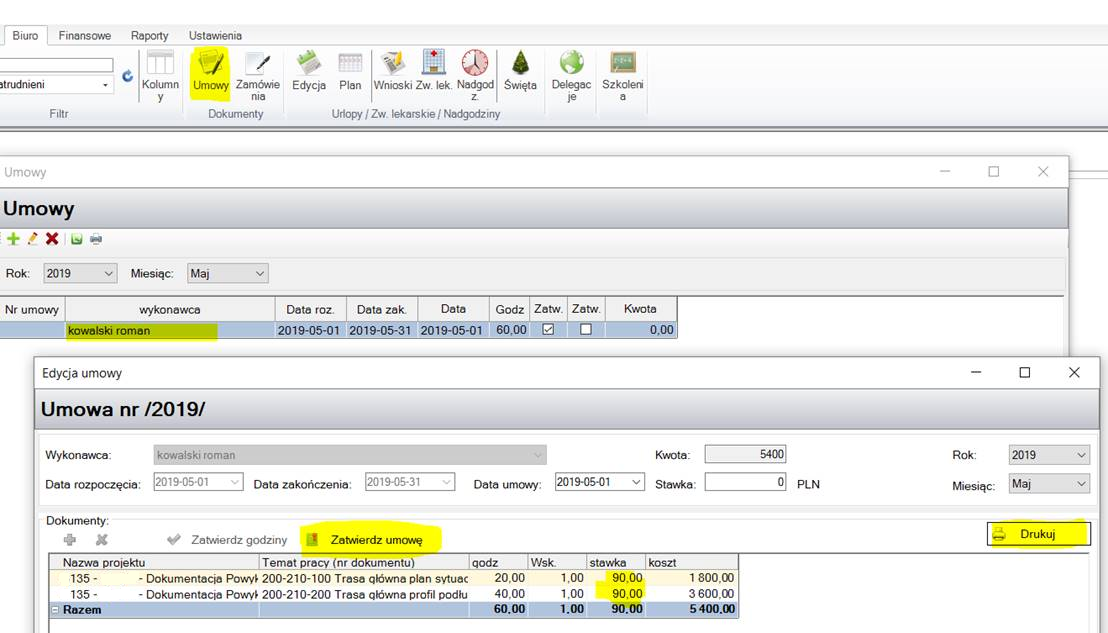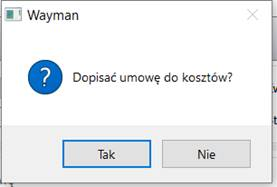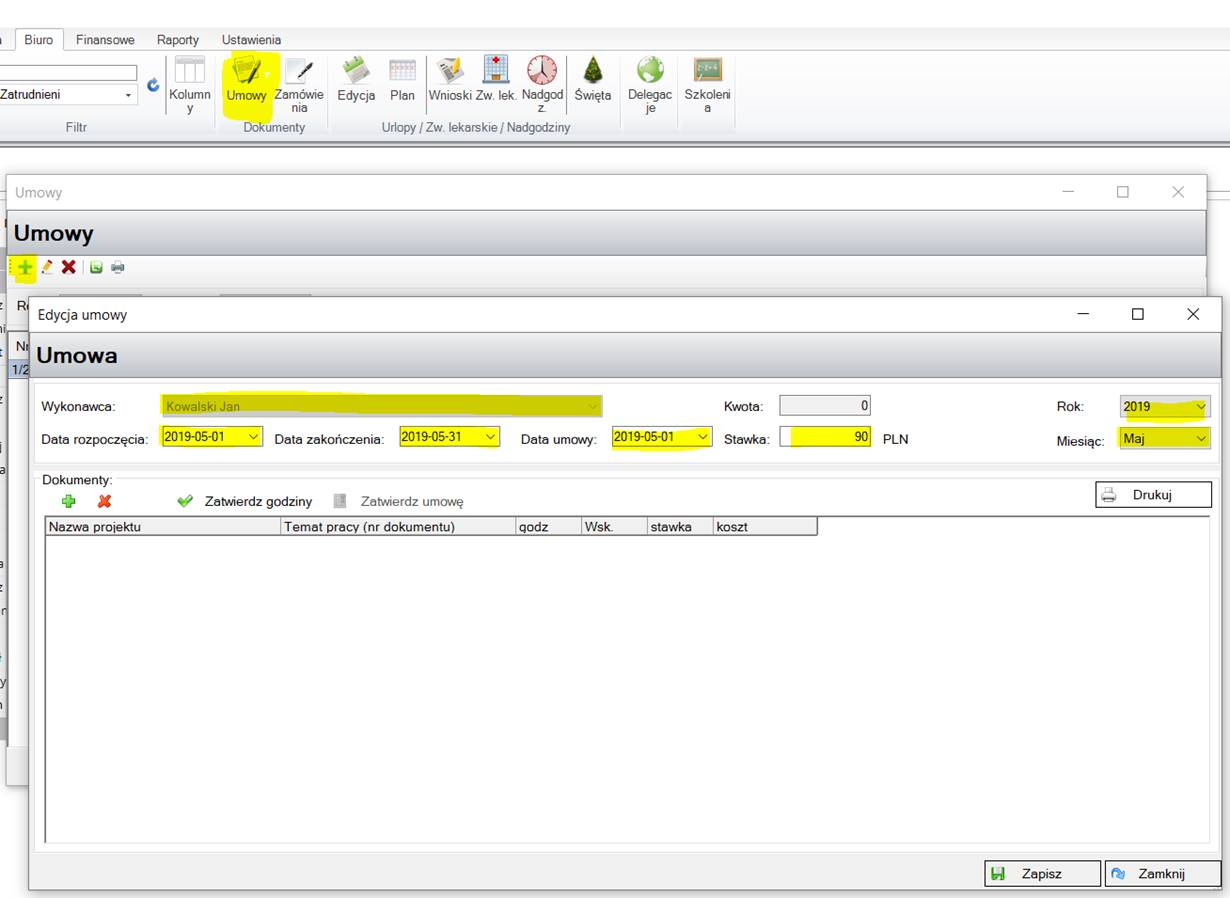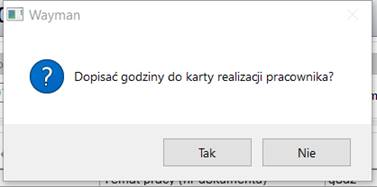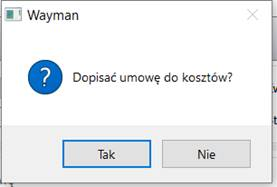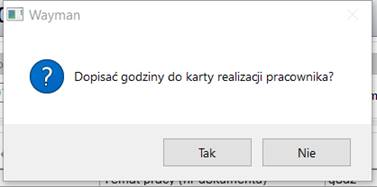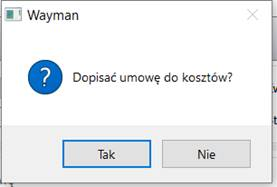Ustawienia:

Poniżej opis funkcjonalności Umów o dzieło
1. pracownik nie raportuje godzin w karcie realizacji
2. pracownik raportuje godziny w karcie realizacji
1. Umowa o dzieło – pracownik nie raportuje godzin w karcie realizacji
1. Dodawanie godzin umowy z formularza Zadania (pozycja umowy tworzona jest automatycznie w wybranym miesiącu rozliczeniowym)
Info:
Menadżerowie i prowadzący projekty wprowadzają godziny dla pracowników pracujących na umowach o dzieło lub pracowników zatrudnionych na umowie o pracę i wykonujących część prac poza etatem - prowadzący projekt do zadań dopisują „godziny zlecone” a następnie na koniec miesiąca menadżerowie (kierownicy pracowni) je zatwierdzają.
Księgowość rozlicza wprowadzone godziny finansowo - uzupełnia stawki, zatwierdza kwotę umowy i drukuje dokument
Przykład:
1.1.1 Dopisywanie godzin (wstępne tworzenie umowy)
W formularzu
Zadania/Godziny zlecone wybieramy pracownika określając miesiąc rozliczeniowy
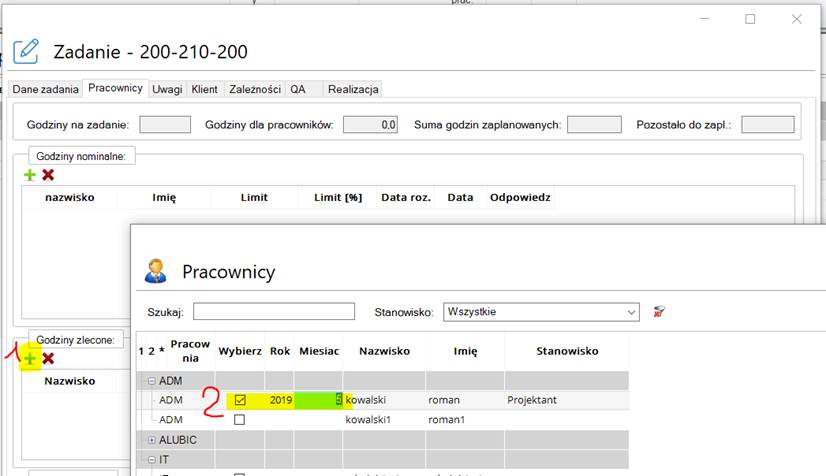
Określamy ilość godzin:

Po wybraniu Zadania\Zlecone Prowadzący i menadżerowie mają dostęp do umów dla danych pracowników (bez danych finansowych)

1.1.2 Zatwierdzanie godzin
Pod koniec miesiąca rozliczeniowego Kierownicy zatwierdzają godziny – program zapyta czy dopisać te godziny do karty realizacji pracownika
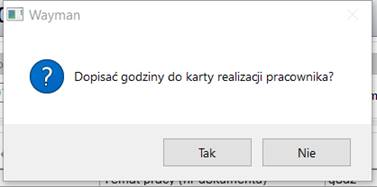
Godziny zapisywane są w typie godzin Zlecone dlatego wymagane jest ich włączenie w ustawieniach

W Karcie realizacji godziny zostaną rozbite na cały miesiąc:

1.1.3 Rozliczenie umowy – stawki
Poprzez zakładkę Biuro/Umowy
Księgowość w umowie wypełnia Stawki za godzinę,
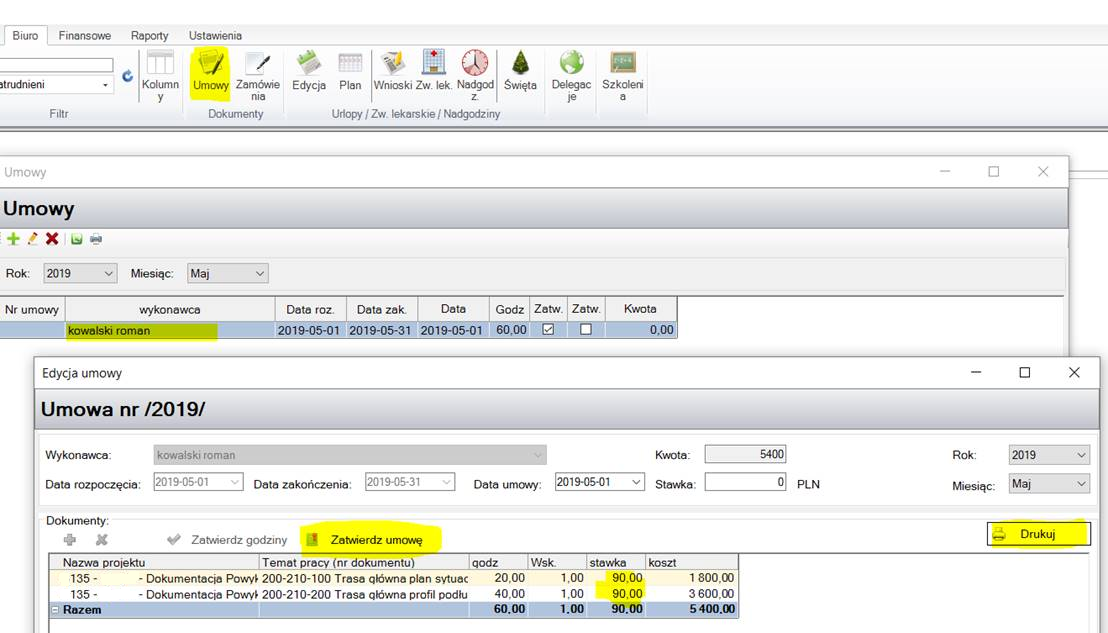
1.1.4 Zatwierdzanie umowy
Zatwierdza umowę (od tego momentu zablokowane będą wszystkie pola do edycji)
Program zapyta czy dodać umowę do kosztów
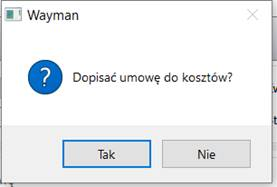
Dla opcji
Tak w kosztach pojawi się dokument:
 1.1.5 Wydruk
1.1.5 Wydruk Możliwość wydrukowania.
2. Dodawanie godzin bezpośrednio w umowie
Info:
Wszystkie dane do umowy wprowadza księgowość – zakres prac (na podstawie informacji przekazanych od menadżerów, prowadzących projekt) i kwotę umowy
1.2.1 Tworzymy umowę – określając Wykonawcę, daty umowy i stawkę za godzinę
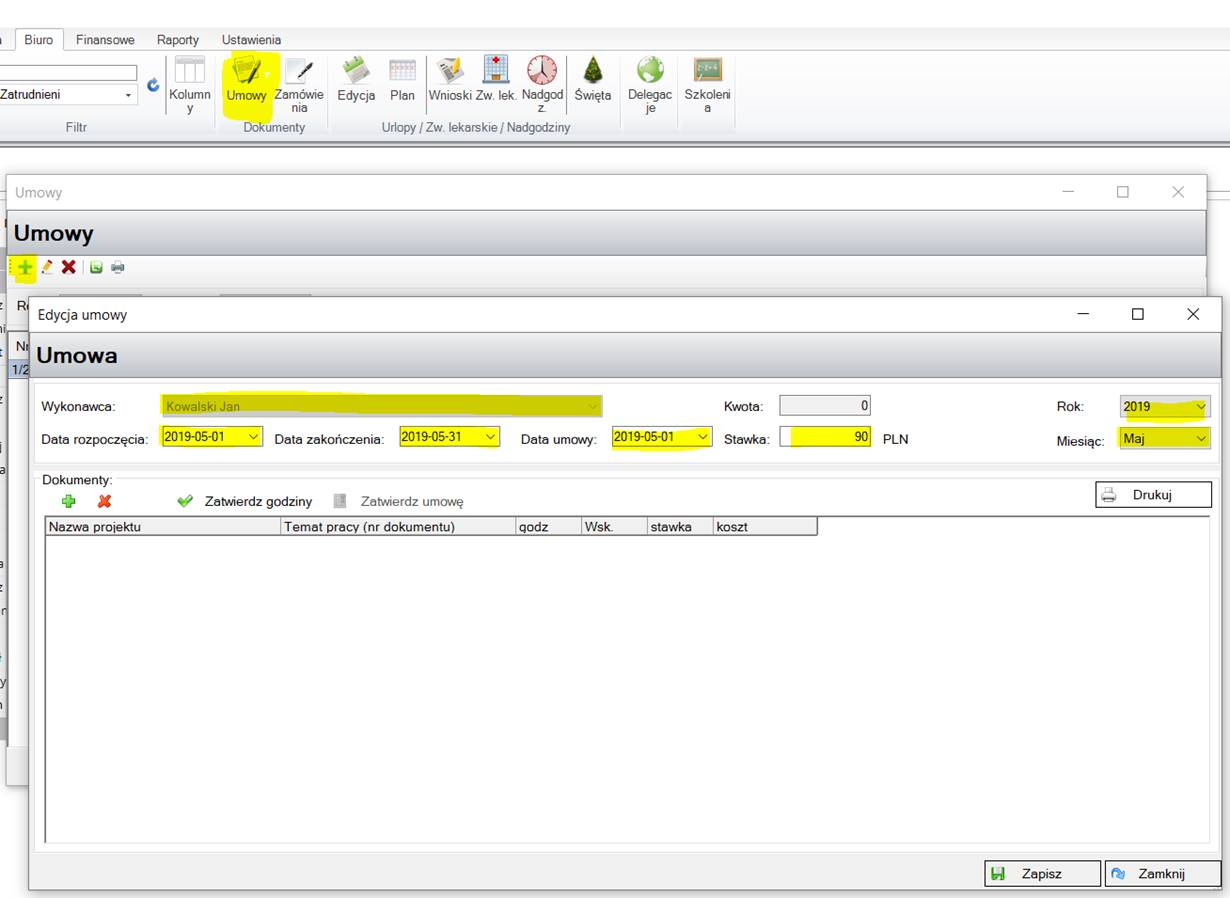
1.2.2 Zakres wykonywanych prac – wybierając projekt i zadania

1.2.3 Rozliczenie
Uzupełnimy ilość godzin oraz stawkę za godzinę

1.2.4 Zatwierdzanie godzin
od koniec miesiąca rozliczeniowego Kierownicy zatwierdzają godziny – program zapyta czy dopisać te godziny do karty realizacji pracownika
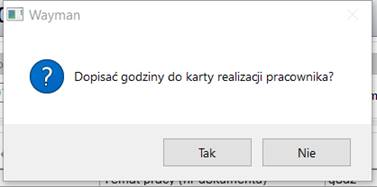
Godziny zapisywane są w typie godzin Zlecone dlatego wymagane jest ich włączenie w ustawieniach

W Karcie realizacji godziny zostaną rozbite na cały miesiąc:

1.2.5 Zatwierdzanie umowy
Zatwierdza umowę (od tego momentu zablokowane będą wszystkie pola do edycji)
Program zapyta czy dodać umowę do kosztów
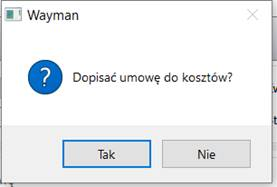
Dla opcji
Tak w kosztach pojawi się dokument:

1.2.6 Wydruk
Możliwość wydrukowania.
2. Umowa o dzieło – pracownik raportuje godziny w karcie realizacji
- Definiowanie umowy
Wybieramy wykonawcę
Uzupełniamy daty rozpoczęcia i zakończenia (zakres karty realizacji) , rok, miesiąc księgowy, datę umowy i stawkę za godzinę

- Zakres wykonywanych prac (godziny)
Naciskamy dodaj dokumenty następnie zakładkę Karta realizacji i wybieramy zadania realizowane w zakresie dat zdefiniowanych w umowie (data rozpoczęcia i zakończenia)

2.2.1 Rozliczenie
Wszystkie dane stawka i ilość godzin można modyfikować do momentu zatwierdzenia

2.2.2 Zatwierdzanie godzin
Uwaga! Jeżeli program zapyta czy dodać godziny do karty realizacji naciskamy Nie
Pod koniec miesiąca rozliczeniowego Kierownicy zatwierdzają godziny – program zapyta czy dopisać te godziny do karty realizacji pracownika
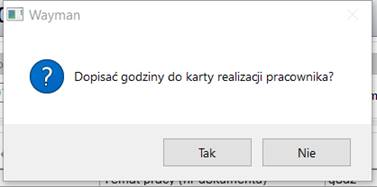
Godziny zapisywane są w typie godzin Zlecone dlatego wymagane jest ich włączenie w ustawieniach

W Karcie realizacji godziny zostaną rozbite na cały miesiąc:

2.2.3 Zatwierdzanie umowy
Zatwierdza umowę (od tego momentu zablokowane będą wszystkie pola do edycji)
Program zapyta czy dodać umowę do kosztów
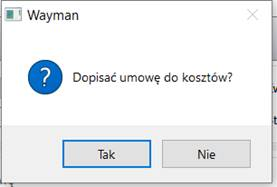
Dla opcji
Tak w kosztach pojawi się dokument:

2.2.4 Wydruk
Możliwość wydruku.